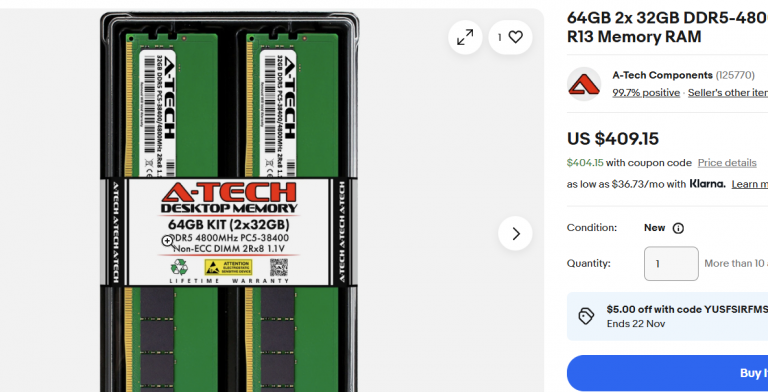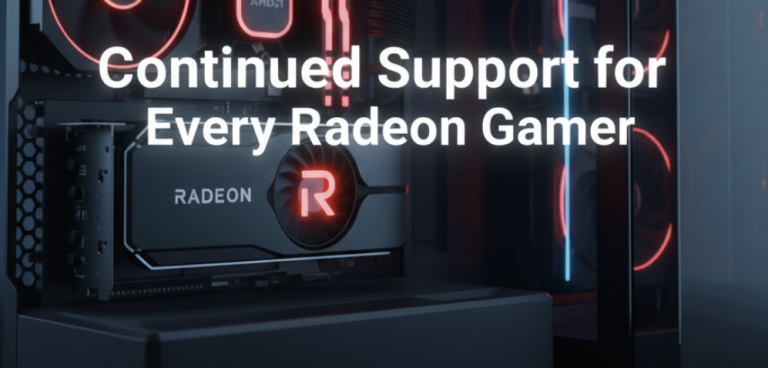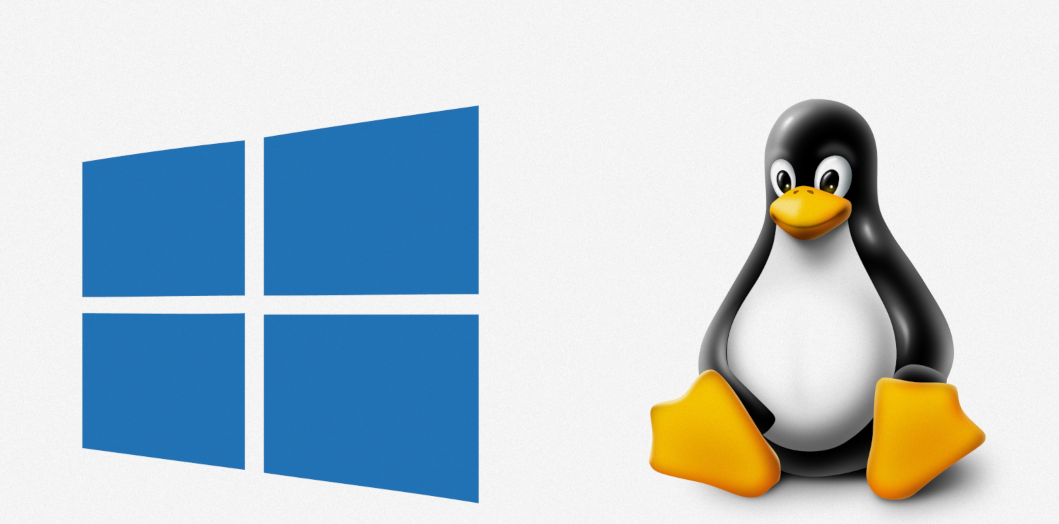
¿Qué es Wine?
Wine no es un emulador tradicional: es una capa de compatibilidad que traduce llamadas de la API de Windows a llamadas nativas en Linux (POSIX). Por eso su nombre moderno se entiende como Wine Is Not an Emulator. El objetivo es que el programa de Windows crea que está en su casa, pero en realidad todo se resuelve con componentes nativos de Linux.
Cómo funciona Wine (explicado fácil)
- Los .EXE/DLL son PE (Portable Executable): contienen código, datos y una tabla de importaciones (IAT).
- Wine hace el mapping del binario y reimplementa las DLL de Windows (ej.
kernel32,user32,gdi32). - Cuando la app llama a una función de Windows, Wine intercepta la llamada y la redirige a su propia implementación, que termina ejecutando funciones nativas del kernel Linux y bibliotecas del sistema.
- Al no emular CPU/SO completo, el rendimiento suele ser cercano al nativo, salvo en casos con DRM, anticheat, códecs o APIs complejas.
Wine vs Proton: diferencias clave
Proton es una distribución de Wine pensada para videojuegos en Steam. Incluye, ya integrados:
- DXVK (traduce DirectX 9/10/11 a Vulkan)
- vkd3d-proton (traduce DirectX 12 a Vulkan)
- Parches específicos y ajustes por juego
Resultado: para gaming, Proton suele ofrecer mayor compatibilidad y menos configuración que Wine “puro”. Para apps y lanzadores fuera de Steam, muchas veces conviene usar Bottles o Lutris con un runner adecuado (Wine-GE, Proton-GE, Soda, etc.).
Runners y herramientas: Soda, Caffe, Vaniglia, Wine GE / Proton GE, Kron4ek y Lutris
Resumen comparativo (puedes copiar esta tabla a TablePress si lo prefieres):
| Proyecto / Runner | ¿Qué es? | Base / Parches clave | Mantenedor | Uso típico |
|---|---|---|---|---|
| Wine (base) | Capa de compatibilidad Win32/64 para Linux | Wine estable / desarrollo / staging | WineHQ & comunidad | Apps generales y juegos con configuración manual |
| Proton | Wine adaptado para juegos en Steam | DXVK + vkd3d-proton + parches por juego | Valve & CodeWeavers | Gaming en Steam (ruta más simple) |
| Proton-GE | Build comunitario con más parches | Proton + fixes extra (multimedia/launchers) | GloriousEggroll | Cuando un juego falla con Proton oficial |
| Wine-GE | Wine con ajustes para uso fuera de Steam | Wine + multimedia (mfplat) y otras mejoras | GloriousEggroll | Juegos/aplicaciones en Lutris/Heroic/Bottles |
| Soda | Runner moderno de Bottles orientado a juegos | Basado en Proton con parches integrados | Proyecto Bottles | Opción por defecto en Bottles para gaming |
| Caffe | Runner clásico de Bottles (pre-Soda) | Wine con gran cantidad de parches | Proyecto Bottles | Alternativa si cierta app iba mejor con Caffe |
| Vaniglia | Runner “vainilla” de Bottles | Wine (staging) con cambios mínimos | Proyecto Bottles | Base limpia para compatibilidad general |
| Kron4ek (Wine builds) | Compilaciones pre-hechas de Wine | Vanilla/Staging/TkG; a veces NTSYNC y extras | Mantenedor independiente (Kron4ek) | Probar versiones/variantes sin compilar |
| Lutris | Launcher y gestor (no es un fork) | Orquesta Wine/Proton/DXVK/overlays | Proyecto Lutris | Centralizar bibliotecas (GOG/Epic/Steam) y elegir runner |
¿Importa la distribución de Linux?
Importa el stack gráfico más que la distro: kernel, Mesa (o driver NVIDIA), y versión de Wine/Proton. Distribuciones con paquetes recientes (Fedora, Arch/derivados, Nobara, Pop!_OS) facilitan la vida. En LTS (Ubuntu, Mint) puede ir perfecto si mantienes drivers y Wine/Proton al día.
¿Por qué algunos programas (ej. Adobe) fallan en Wine?
- DRM/licenciamiento y servicios de Creative Cloud complejos
- APIs multimedia (Media Foundation, códecs) y aceleración GPU
- Anticheat / drivers a bajo nivel (en juegos online)
Algunas versiones pueden funcionar con ajustes, pero para producción no es 100% confiable. Revisa siempre AppDB/ProtonDB antes de decidir.
Guía rápida para empezar
- Define el objetivo: ¿app de escritorio o juego?
- Busca compatibilidad: AppDB/ProtonDB por versión exacta.
- Instala el entorno adecuado:
- Juegos en Steam → Proton (activar “Forzar uso de una versión específica de Proton” si hace falta).
- Juegos fuera de Steam / Apps → Bottles o Lutris con runner recomendado (Wine-GE/Proton-GE/Soda/Vaniglia).
- Drivers actualizados (Mesa/NVIDIA) y habilita DXVK/vkd3d cuando aplique.
- Prefijos separados por aplicación y copias de seguridad (para no romper configuraciones).
Limitaciones, buenas prácticas y solución de problemas
- Anticheat a nivel kernel y algunos DRM siguen siendo barrera.
- Evita mezclar runners sin motivo; documenta qué versión te funcionó.
- Usa
WINEDEBUGo los logs del launcher para aislar fallos. - Si algo no arranca: cambia de runner (Vaniglia → Soda/GE), desactiva overlays, prueba otra versión de Proton/Wine.
Conclusión
Wine en Linux permite ejecutar muchísimo software de Windows con rendimiento sólido. Para juegos, Proton simplifica la compatibilidad; para apps y juegos fuera de Steam, Bottles/Lutris con runners como Wine-GE/Proton-GE son tu mejor aliado. Mantén drivers actualizados, consulta AppDB/ProtonDB y crea prefijos separados para un flujo de trabajo limpio.
Lecturas recomendadas:
Sitio oficial de Wine ·
Proton en Steam/SteamOS ·
Lutris ·
Bottles
👉 ¿Quieres más guías y análisis de hardware? Suscríbete al canal de YouTube TekNativo y no te pierdas nuestras próximas comparativas y tutoriales.